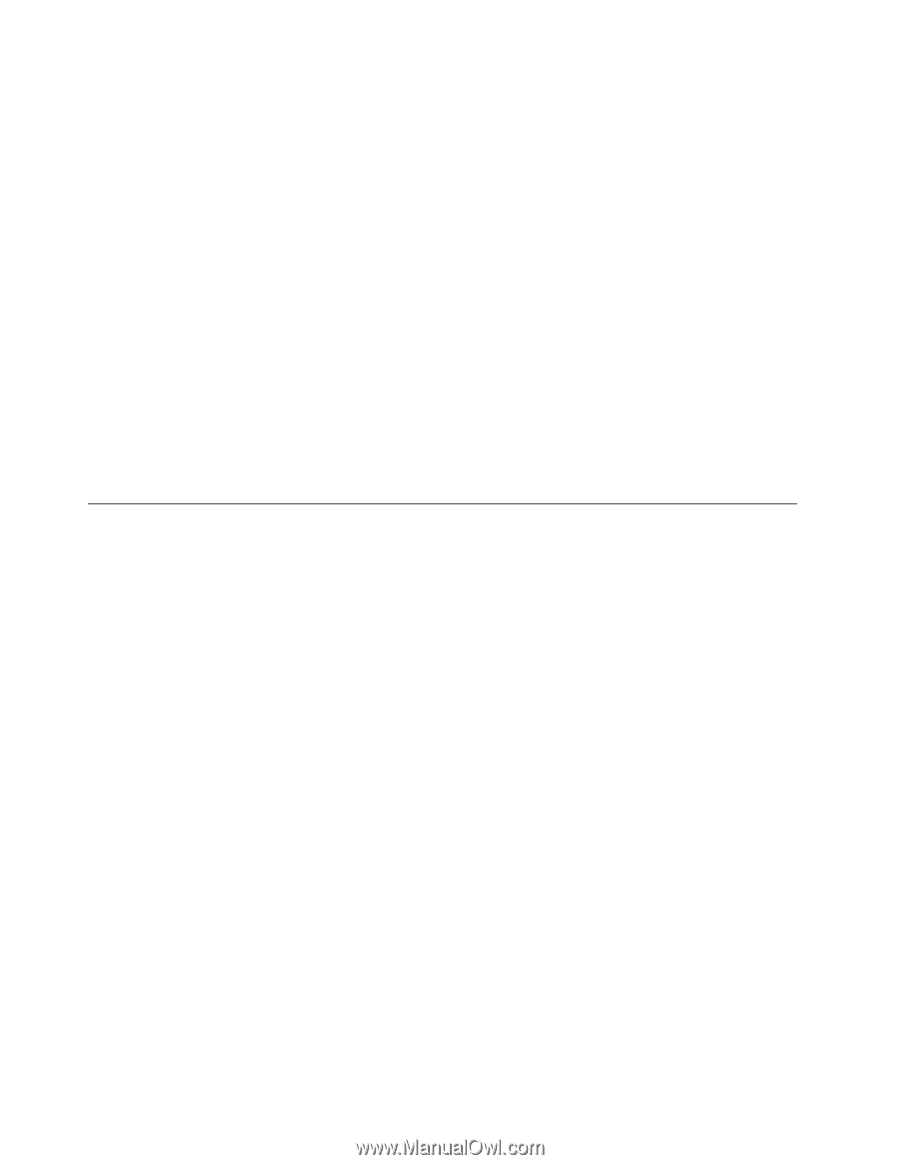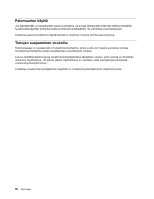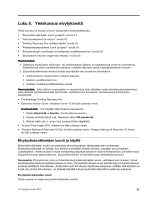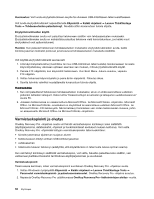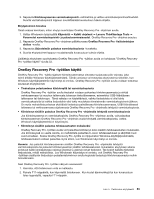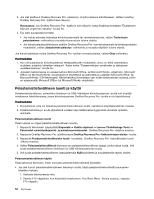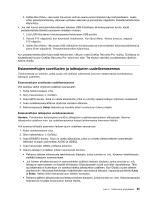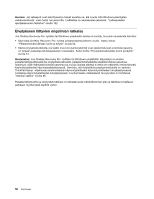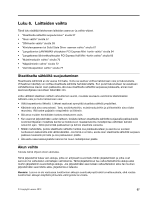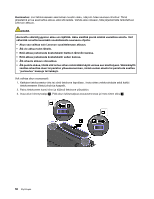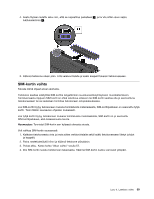Lenovo ThinkPad Edge E135 (Finnish) User Guide - Page 70
Pelastamistietovälineen luonti ja käyttö
 |
View all Lenovo ThinkPad Edge E135 manuals
Add to My Manuals
Save this manual to your list of manuals |
Page 70 highlights
3. Jos olet asettanut OneKey Recovery Pro -salasanan, kirjoita salasana kehotteeseen. Hetken kuluttua OneKey Recovery Pro -työtila tulee näkyviin. Huomautus: Jos OneKey Recovery Pro -työtila ei tule näkyviin, katso lisätietoja kohdasta "Elvytykseen liittyvien ongelmien ratkaisu" sivulla 56. 4. Tee jokin seuraavista toimista: • Jos haluat pelastaa tiedostoja kiintolevyasemasta tai varmistuskopiosta, valitse Tiedostojen pelastaminen -vaihtoehto ja noudata kuvaruutuun tulevia ohjeita. • Jos haluat palauttaa kiintolevyn sisällön OneKey Recovery Pro -varmistuskopiosta tai tehdasasetusten mukaiseksi, valitse Järjestelmän palautus -vaihtoehto ja noudata näyttöön tulevia ohjeita. Jos haluat lisätietoja muista OneKey Recovery Pro -työtilan ominaisuuksista, valitse Ohje-vaihtoehto. Huomautuksia: 1. Kun olet palauttanut kiintolevyaseman tehdasasetusten mukaiseksi, sinun on ehkä asennettava uudelleen joidenkin laitteiden laiteajurit. Katso kohta "Esiasennettujen sovellusten ja laiteajurien uudelleenasennus" sivulla 55. 2. Joissakin tietokoneissa on esiasennettuna Microsoft Office- tai Microsoft Works -ohjelmisto. Microsoft Office- tai Microsoft Works -sovellukset on elvytettävä tai asennettava uudelleen Microsoft Office- tai Microsoft Works -CD-tietolevystä. Nämä tietolevyt toimitetaan vain niiden tietokoneiden mukana, joihin on esiasennettu Microsoft Office- tai Microsoft Works -ohjelmisto. Pelastamistietovälineen luonti ja käyttö Pelastamistietovälineen, esimerkiksi tietolevyn tai USB-liitäntäisen kiintolevyaseman, avulla voit elvyttää tietokoneen häiriötilanteissa, joissa kiintolevyaseman OneKey Recovery Pro -työtila ei ole käytettävissä. Huomautuksia: 1. Elvytystoimet, joita voi toteuttaa pelastamistietovälineen avulla, vaihtelevat käyttöjärjestelmän mukaan. 2. Pelastamistietolevyn avulla järjestelmä voidaan käynnistää kaikentyyppisistä ulkoisista optisista asemista. Pelastamistietovälineen luonti Tässä osassa on ohjeet pelastamistietovälineen luontiin. 1. Napsauta Windowsin työpöydällä Käynnistä ➙ Kaikki ohjelmat ➙ Lenovo ThinkVantage Tools ➙ Parannetut varmistuskopiointi- ja palautusominaisuudet. OneKey Recovery Pro -ohjelma avautuu. 2. Napsauta OneKey Recovery Pro -pääikkunassa OneKey Recovery Pro -lisätoimintojen aloitus -nuolta. 3. Napsauta Pelastamistietovälineiden luonti -kuvaketta. OneKey Recovery Pro -tietovälineiden luonti -ikkuna avautuu. 4. Valitse Pelastamistietovälineet-alueessa sen pelastamistietovälineen tyyppi, jonka haluat luoda. Voit luoda pelastamistietovälineen tietolevyn tai USB-kiintolevyaseman avulla. 5. Voit luoda pelastamistietovälineen napsauttamalla Kyllä-painiketta ja noudattamalla näytön ohjeita. Pelastamistietovälineen käyttö Tässä jaksossa kerrotaan, miten luomaasi pelastamistietovälinettä käytetään. • Jos olet luonut pelastamistietovälineen tietolevyn avulla, käytä pelastamistietovälinettä seuraavien ohjeiden mukaan: 1. Katkaise tietokoneesta virta. 2. Painele F12-näppäintä, kun käynnistät tietokoneen. Kun Boot Menu -ikkuna avautuu, vapauta F12-näppäin. 54 Käyttöopas